ve yorumunuzu yazın
ReiBoot - En İyi Ücretsiz iOS Sistem Onarım Yazılımı
Veri kaybetmeden 150'den fazla iOS sorununu çözün ve güvenle iOS 26'yı yükseltin/düşürün.
ReiBoot: En İyi iOS Onarım Aracı
150+ iOS sorununu veri kaybetmeden çözün.
Forumlardaki ve sosyal medyadaki birçok kullanıcı, iOS 18'e güncelledikten sonra telefonlarının beyaz ekrana takıldığını bildirdi. Bu yazıda, bu iOS 18/26 beyaz ekran sorununu az çaba ile çözmek için 5 pratik yöntem paylaşacağız. Nasıl yapıldığını öğrenmek için okumaya devam edin!

iPhone'unuzun güncelleme sonrasında beyaz ekran göstermesi, genellikle güncelleme sırasında bir yazılım hatası, başarısız bir iOS yükseltmesi veya potansiyel donanım sorunları nedeniyle "beyaz ekran hatası" olarak adlandırılır. Bu sorun, sistemin çözemediği bir problemle karşılaşması sonucu ekranın yanıt vermemesi ve beyaz ekranda takılması şeklinde ortaya çıkabilir.
iOS 18/26 güncellemesinden sonra iPhone'unuzda beyaz ekran sorunu yaşıyorsanız, zorla yeniden başlatma bu sorunu çözmek için hızlı ve etkili bir yöntem olabilir. Bu yöntem, sistemi sıfırlamaya yardımcı olabilir ve genellikle beyaz ekran sorunu da dahil olmak üzere yaygın hataları düzeltebilir. Birçok kullanıcı, iPhone'larını yeniden çalışır duruma getirmek için zorla yeniden başlatmayı başarılı bir şekilde kullanmıştır.
iPhone 6s ve daha eski modeller için:
Aşama 1: Hem Güç hem de Ana Ekran düğmesine aynı anda basılı tutun.
Aşama 2: Ekran kararana ve Apple logosu görünene kadar iki düğmeye de basılı tutmaya devam edin.
Aşama 3: Cihaz kapandıktan sonra, tekrar açmadan önce yaklaşık 30 saniye bekleyin.
iPhone 7 ve 7 Plus için:
Aşama 1: Hem Güç hem de Ses Kısma düğmesine aynı anda basılı tutun.
Aşama 2: Ekran kararana ve Apple logosu görünene kadar düğmelere basılı tutmaya devam edin.
Aşama 3: Cihazı tekrar açmadan önce en az 30 saniye bekleyin.
iPhone 8 ve daha yeni modeller için:
Aşama 1: Ses Yükseltme düğmesine hızlıca basın ve bırakın.
Aşama 2: Ses Kısma düğmesine hızlıca basın ve bırakın.
Aşama 3: Güç düğmesini basılı tutun ve Apple logosu ekranda görününceye kadar bekleyin.

iPhone'unuzu iOS 18/26 güncelledikten sonra iOS 18/26 beyaz ekran sorunu yaşıyorsanız, yalnız değilsiniz. Neyse ki, Tenorshare ReiBoot bu sorunu veri kaybı olmadan çözmenize yardımcı olabilecek mükemmel bir araçtır. Tenorshare ReiBoot, 150'den fazla iOS sorununu verimli ve etkili bir şekilde çözmek için tasarlanmıştır. Sadece birkaç tıklama ile basit bir onarım süreci sunar.
Bu araç, yazılım hataları, güncelleme başarısızlıkları veya diğer yaygın sorunlar nedeniyle meydana gelen beyaz/siyah ekran hatalarını düzeltmede son derece etkilidir. ReiBoot, iPhone 13, 14 ve 15 serisi dahil tüm iPhone modellerini destekler ve en son i
İPhone'unuzdaki beyaz ekran sorununu çözmek için Tenorshare ReiBoot'u nasıl kullanacağınızı aşağıda bulabilirsiniz:
Tenorshare ReiBoot aracını bilgisayarınıza indirin ve kurun. Kurulum tamamlandığında uygulamayı açın.





Kurtarma Modu, beyaz ekran hatasını çözmede özellikle yazılım ile ilgili sorunlarda kritik bir öneme sahiptir. iPhone güncelleme beyaz ekranı gibi problemleri çözmeye yardımcı olur. Manuel olarak Kurtarma Moduna girme adımları iPhone modeline göre değişiklik gösterebilir, bu yüzden ReiBoot süreci basitleştirmek için kullanışlı bir çözüm sunar. iPhone'u kurtarma modunda nasıl geri yükleyeceğinizi görmek için videoyu izleyin.
iPhone'unuz beyaz ekranda sıkışmışsa ve standart çözüm yöntemleri işe yaramamışsa, DFU modu güçlü bir çözüm sunabilir. DFU modu, işletim sistemini yeniden yükleyerek yazılım sorunlarını çözmenize olanak tanır.
iOS 18/26 güncellemesinden sonra beyaz ekran sorununu DFU modu kullanarak nasıl çözebileceğiniz aşağıda açıklanmıştır:
Adım 1: iPhone'unuzu bir USB kablosu kullanarak bilgisayarınıza bağlayın.
Adım 2: iPhone'unuzun kapalı olduğundan emin olun. Eğer kapalıysa, bir sonraki adıma geçin.
Adım 3: DFU Moduna Girin: iPhone SE ve daha yeni modeller (iOS 18/26 desteklenir): Ses kısma ve Yan düğmelere aynı anda 10 saniye boyunca basın ve tutun. Yan düğmeyi serbest bırakın ancak Ses kısma düğmesini basılı tutmaya devam edin. Kurtarma modu ekranını gördüğünüzde düğmeleri bırakın.

Adım 4: iTunes, iPhone'unuzu DFU modunda algılayacak ve size geri yüklemenizi önerecektir. Devam etmek için "Tamam" seçeneğine tıklayın.

Adım 5: iTunes, iOS'un yeni bir kopyasını indirecek ve yükleyecektir; bu işlem iPhone'unuzdaki verileri silecektir.
Eğer iPhone 14 Pro'nuzda beyaz ekran görüyorsanız, bu durum Zoom özelliğinin etkin olmasından kaynaklanıyor olabilir. Zoom özelliği ekranın beyaz görünmesine veya tepki vermemesine neden olabilir.
iPhone'daki beyaz ekran iOS 18/26 sorununu çözmek için adımlar:
Adım 1: Ekrana üç parmakla çift dokunun. Bu işlem ekranı normale döndürüyorsa, Zoom özelliğinin etkin olduğunu gösterir.
Adım 2: Gelecekte bu sorunu önlemek için Ayarlar'a gidin, Erişilebilirlik'e ardından Zoom'a tıklayın ve Zoom özelliğini kapatın.
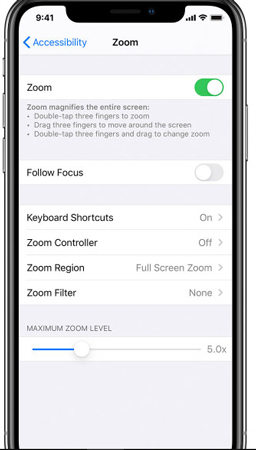
Beyaz ekran hatası, iPhone'unuzun boş bir beyaz ekran göstermesi durumudur ve genellikle yazılım veya donanım sorunlarından kaynaklanır. Bu sorun, iOS 18/26 güncellemesinden sonra özellikle belirgin hale gelebilir.
Evet, beyaz ekran sorunu genellikle iPhone'u yeniden başlatmak, DFU modunu kullanmak veya Tenorshare ReiBoot gibi araçlar kullanmak gibi yöntemlerle çözülebilir. iPhone'unuzda bir güncellemeden sonra beyaz ekran sorunu yaşıyorsanız, bu çözümler etkili olabilir.
iPhone'unuzda iOS 18/26 beyaz ekran sorunuyla karşılaşmak ürkütücü olabilir, ancak endişelenmenize gerek yok. Bu sorun genellikle doğru yaklaşım ile yönetilebilir. Etkili ve kullanıcı dostu bir çözüm olarak Tenorshare ReiBoot'u öneriyoruz. Bu araç, iPhone'unuzdaki beyaz ekran sorununu çözmeyi ve cihazınızı normale döndürmeyi kolaylaştırır. İster iPhone beyaz ekran sorunu ile karşılaşın, ister başka bir iPhone ile ilgili sorun yaşayın, Tenorshare ReiBoot hızlı ve güvenilir bir çözüm sunar.
ve yorumunuzu yazın
Yorum Bırakın
Tenorshare makaleleri için yorumunuzu oluşturun
Murat Kaya tarafından
2025-12-17 / iOS 18